Tutoriel
Goutte avec une image ici
1)Ouvrir l’image tearshape et une image de votre choix et les dupliquer et fermer les originaux, allé dans animation shop .on va aller chercher notre glitter, faite fichier et parcourir et allé chercher le glitter la ou vous l’avez mit, faire édition sélectionné tous, faire édition copier et retourner dans paint shop pro édition collé comme animation AS sous forme d’images multiples. mettre le de coté pour le moments.
2)Clique sur la goutte et regarder dans la palette des calque il y a 2 calque positionnez vous sur le calque1 et avec la sourit du coté droit faite supprimé et dans le carré qui va apparaître cliquer sur oui et positionné vous sur le calque qualque2 et duplique 3 fois pour y en avoir 4 au total et renommé les calque 1, calque 2, calque 3 et calque 4
3)Toujours sur le calque 4 Avec la baguette magique cliquer au centre de la goutte et faite sélection modifier contracter de 8 et faire calque nouveaux calque raster avec le pot peinture remplir de la couleur 284E65 ou la couleur qui va avec votre image et duplique la pour avoir un total de 4 image et renommé les calque 1a, calque 2a, calque 3a et calque 4a et placé les comme sur la capture
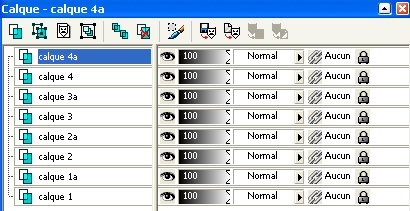
4)Sélection désélectionné tous ferme les calques 1, calque 2, calque 3 et calque 4 et positionnez vous sur le calque 1a cliquer sur l’image du dauphin et faire édition copier et revenir sur le calque de la goutte (bien se positionné sur le calque 1a) et faire collé comme un nouveaux calque ferme l’œil des calque 2a, 3a et 4a et placer votre image du calque 1a comme sur la capture.
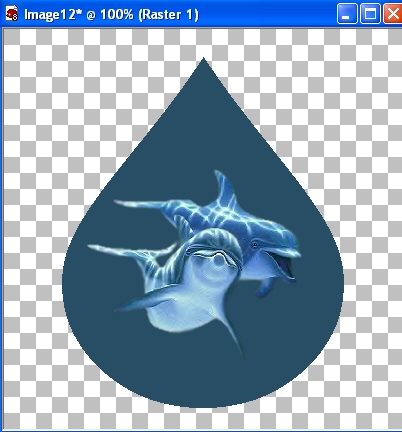
5)Duplique ce calque pour un total de 4 et renommé les calque 1b, calque 2b, calque 3b et calque 4b, et placer les calque comme sur la capture,
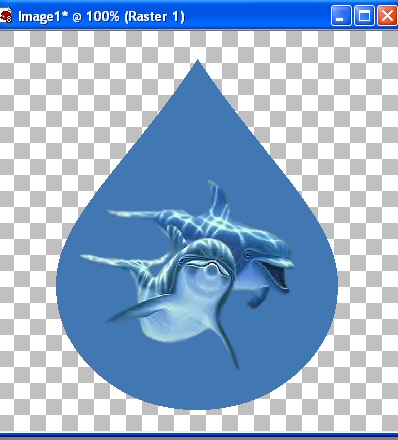
positionnez vous sur le calque 1 et avec la baguette magique cliquer au centre de la goutte et faire nouveau calque raster et duplique le pour un total de 4 et renommé les calque 1c, calque 2c, calque 3c et calque 4c et placer les comme sur l’image
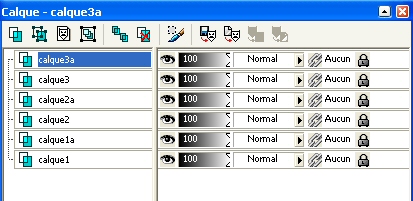
6)Prendre la palette des couleur et choisir motif allé chercher le glitter 1 voir l'image
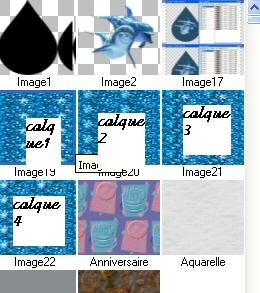
angle 0 echelle100 et clique sur ok, revenir sur le calque 1c et avec le pot peinture remplir le calque de ce glitter après fermer l’œil du calque et clique sur le calque 2c et changer votre glitter pour le glitter 2 le calque 3c avec le glitter 3 le calque 4c avec le glitter 4
7)Sélection désélectionné tous dans la palette des calque positionné vous sur le calque1 et clique sur le cote droit de la sourit et faire supprimé vous faite de même avec les calque 2, 3 et 4 ; il vous reste ceci
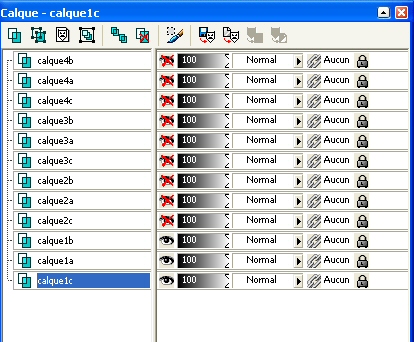
8)Dans la palette des calque fermé tous sauf les calque renommé1, 1a et 1b faite calque fusionné le calque visible et renommé calque1 et fermé l’œil et ouvrir les calque 2 et faite calque fusionne les calque visible et fermé l’œil et ouvrir tout les calque 3 et fusionné les calque visible et fermé l’œil
9)Ouvrir le calque 1 fichier enregistré sou et nommé image goutte 1 et ferme le. prendre le calque 2 fichier enregistré sou et nommé image goutte 2 et puis le calque3 fichier enregistré sous et nommé image goutte3
10)ouvrir animation shop fichier assistant animation et suivre les étape si dessous





11) pour la signature 2 couleur : dans paint chop pro on ouvre une nouvelle image de 400x191 fond transparent et choisir une couleur pale moi ses 8798CC pour l’avant plant et l’autre couleur foncé 203A58 prendre l’outil texte avec les configuration suivante et écrire votre nom ou le texte que vous voulez et faire copier et allé dans animation shop et faire collé comme nouvelle animation, duplique pour avoir le même nombre d’image que votre goutte 3 au total
12) Faire édition sélectionné tout animation redimensionné tout avec ses configuration 103 de large x 51 de haut et faite ok allé sur votre goutte faire édition sélectionné et retourné sur votre nom et faire édition sélectionné tout édition atteindre l’image 1 avec la flèche glisser votre nom en dessous de votre dauphin et enregistré
voila
Création Les Roses de L'Amitié
Tous droit réservés su site